Sprach- und Videoanrufe – Prozessübersicht für die Genetec Web App
2024-06-14Zuletzt aktualisiert
Mithilfe der Sprach- und Videoanruffunktion in der Genetec™ Web App können Sie Sprach- und Videoanrufe innerhalb Ihres Systems tätigen, empfangen und verwalten.
Um Sprach- und Videoanrufe zu aktivieren, muss ein Administrator das Sipelia™-Plugin auf Ihrem Security-Center-System installieren und konfigurieren. Benutzer müssen über die Berechtigung Anrufbereich verwenden verfügen, um einen Anruf zu tätigen. Um Anrufe empfangen zu können, muss der Administrator dem Benutzer eine Durchwahl zuweisen.
| Task | Weitere Informationen |
|---|---|
| Konfigurieren Sie Ihre Peripheriegeräte. | Wählen Sie unter den Lautsprecher, das Mikrofon und die Kamera aus, die für eingehende und ausgehende Anrufe verwendet werden. |
| Öffnen Sie den Bereich für Sprach- und Videoanrufe. | Klicken Sie auf das Anrufsymbol ( |
| Erstellen Sie eine Favoritenliste für Ihre Kontakte. |
|
| Tätigen Sie Anrufe an einen Security-Center-Bediener oder ein VoIP-Gerät über den Seitenbereich für Sprach- und Videoanrufe. |
BEMERKUNG:
Administratoren weisen beim Konfigurieren des Sipelia-Plugins Durchwahlnummern zu. |
| Tätigen Sie Anrufe an ein VoIP-Gerät, das sich auf einer Karte befindet. | VoIP-Geräte auf einer Karte in der Genetec Web App anrufen. |
| Empfangen Sie Anrufe von einem Security-Center-Bediener oder einer Sprechanlage. | Wenn Sie einen eingehenden Anruf beantworten, wird der Seitenbereich automatisch geöffnet. Wenn der Anruf von einer Sprechanlage aus durchgeführt wird, können Sie Folgendes tun:
|
| Lassen Sie den Anrufverlauf anzeigen. | Klicke Sie auf das Symbol Verlauf ( |